この記事では、Table of Contents Plus(TOC+)で目次が表示されない時の対処法を紹介します。
Table of Contents Plus(TOC+)で目次が表示されない時に確認する項目は、次のものになります。
確認項目
すべての項目を確認しても表示されない場合、設定ファイルがおかしくなっていることが考えられます。その場合は、プラグインを一度アンインストールした後で、再インストールを行って確認してみましょう。
Table of Contents Plus(TOC+)が目次を表示する仕組み
Table of Contents Plus(TOC+)を使用するのが始めてという方のために、Table of Contents Plus(TOC+)が目次を表示する仕組みをざっくり解説します。
Table of Contents Plus(TOC+)は、次の条件をもとに目次を表示するか判断します。
- 投稿に見出しの数が設定数以上(最低2つ)あるかどうか
そのため、「投稿に見出しがない場合」や「見出しがあっても1つしかない場合」は、設定をどんなに変更してもその投稿に目次は表示されません。
まずは目次が表示されない投稿に見出しが2つ以上あるか確認しましょう。
プラグインが有効化されているか
まず最初に確認すべき項目はプラグインが有効化されているかどうかです。インストールだけしてうっかり忘れがちな項目です。
WordPress管理画面にログインして、メニューよりプラグイン ≫ インストール済みプラグインをクリックします。
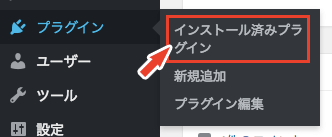
そして、Table of Contents Plusの項目を確認します。設定、停止と表示されている場合、プラグインは有効化されているので問題ありません。
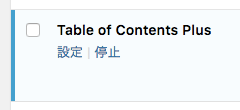
有効化、削除と表示されている場合、プラグインは有効化されていません。
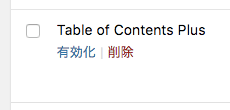
プラグインが有効化されていない場合、有効化をクリックしてプラグインを有効化しましょう。
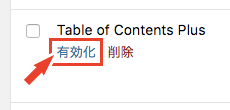
プラグインが有効化されていることを確認できたら、設定の確認を行います。
基本設定
Table of Contents Plusの設定内容を確認していきます。
設定画面へ移動するためメニューより、設定 ≫ TOC+をクリックします。
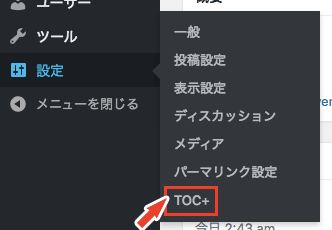
設定画面へ移動したら、基本設定タブが選択されているはずです。ここで確認すべき項目は上の3つの項目です。
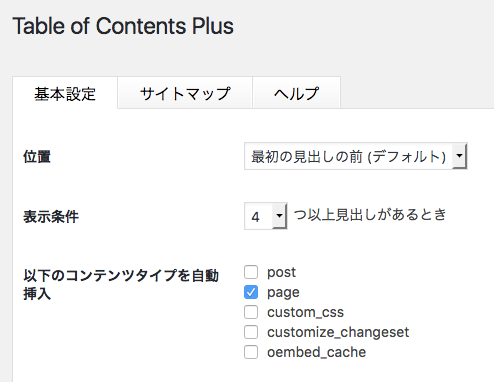
位置の設定
デフォルトの設定では、最初の見出しの前(デフォルト)に設定されています。
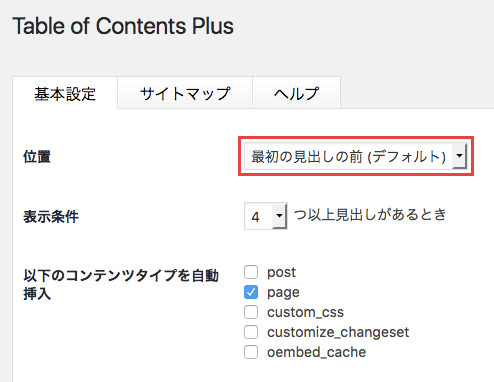
位置設定が『下』になっている場合、投稿の1番下に表示されるので見逃しているだけかもしれません。
位置の設定は最初の見出しの前(デフォルト)がおすすめです。
表示条件の設定
デフォルトの設定では、4つ以上見出しがあるとき目次が表示されます。
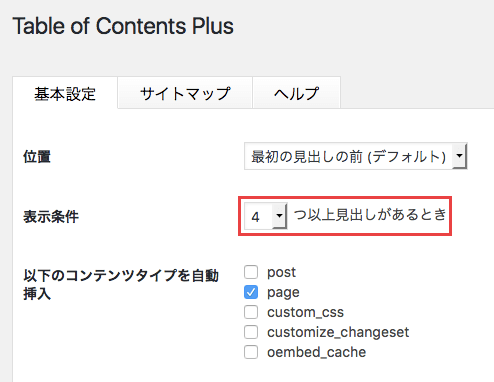
デフォルトの設定では、見出しが2つや3つの時に目次が表示されません。投稿に表示条件以上の見出しがあるか確認しましょう。
表示条件の数は好みにもよりますが、2つ以上見出しがあるとき表示する設定がおすすめです。
これは、スマホでWebサイトを見る方が増えており、文全体がそれほど長くなくても目次で内容を把握したいという方が多いためです。
自動挿入するコンテンツタイプの設定
デフォルトでは、pageのみにチェックが入った状態です。
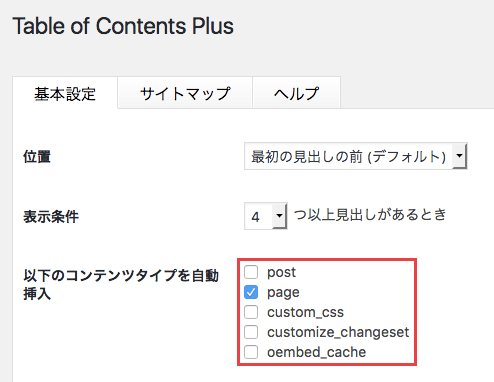
デフォルトの設定だと、ブログ用の記事に目次が表示されない状態です。ブログ用記事に目次を表示させたいなら、postにチェックを入れましょう。
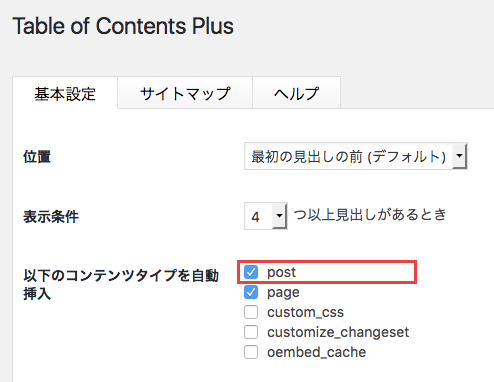
pageにチェックが付いているので、見逃しやすい設定です。
基本設定(上級者向け)
基本設定には、非表示にされている上級者向け設定が存在します。
表示するには、基本設定画面を下の方にスクロースすると見つかる上級者向けのところにある表示をクリックします。※環境によっては、表示がhideになっている場合があります。
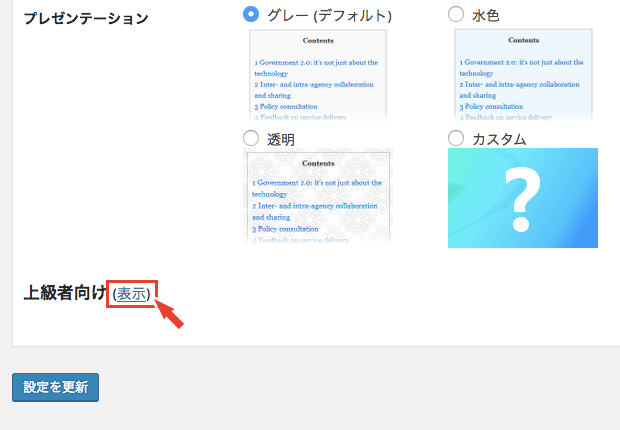
ホームページに目次を表示する場合の設定
この設定を確認するのは、次のように固定ページをホームページ(フロントページ)に設定している方向けの設定です。※ブログ記事の目次設定には関係のない設定です。
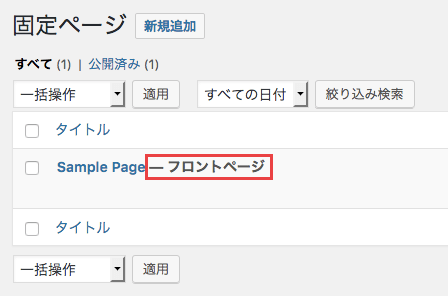
ホームページ(フロントページ)に表示している固定ページに目次を表示したい場合は、上級者向けにある『ホームページを含める』の項目にチェックマークを入れます。
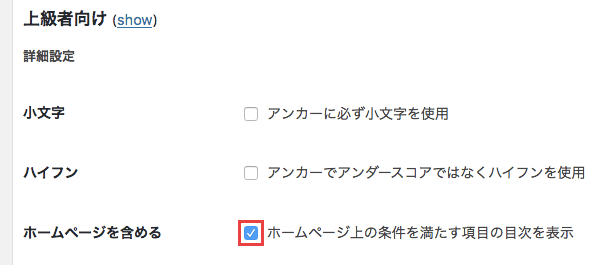
表示する記事の設定
パス限定の欄に何か文字列は入力されていませんか?ここに入力があると、その記事でのみにしか目次が表示されなくなってしまいます。

通常は、この欄は空欄にしておきましょう。
見出しレベルの設定
デフォルトでは、見出しレベルの設定はすべての項目にチェックマークが入っています。
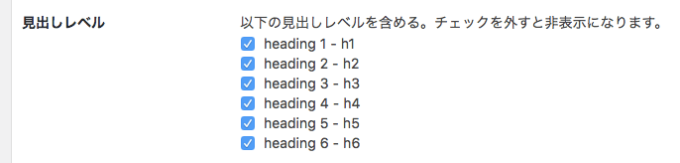
もし、設定を変更してしまっていてチェックマークが入っていない場合、チェクマークを入れましょう。
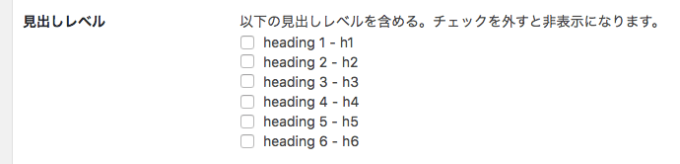
ただし、すべての項目にチェックを入れておくと投稿の構成次第では、とても多くの項目が目次に表示されてしまいます。
ちょっと見た目が悪くなってしまいますので、h2とh3の見出しを目次に表示する設定をおすすめします。
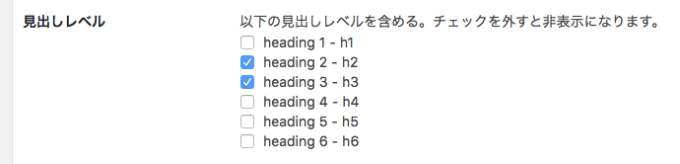
ウィジェット設定
Table of Contents Plusはウィジェットでも使用できます。
メニューより、外観 ≫ ウィジェットをクリックします。
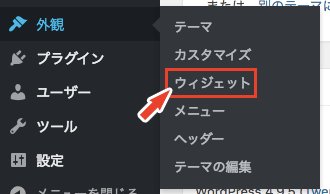
ウィジェットにTable of Contents Plusを設定されている方は確認を行いましょう。ウィジェットの名称はTOC+です。
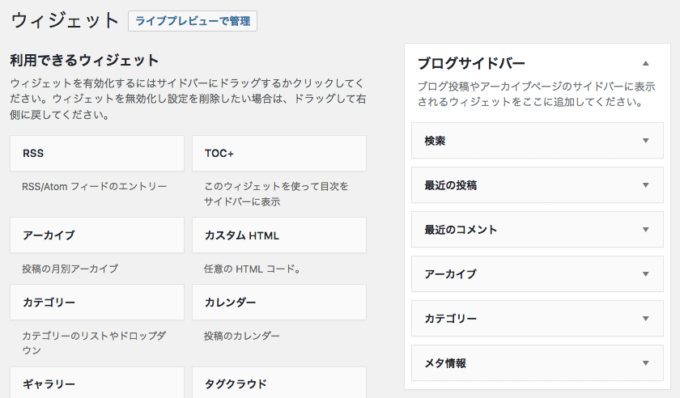
次のように、目次をサイドバーのみに表示の項目にチェックマークが入っていなければ、目次の表示に影響はありません。
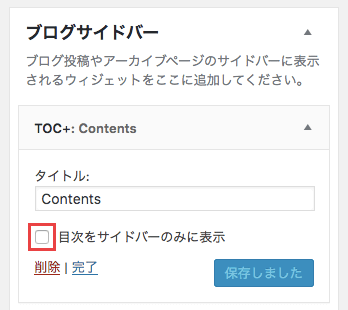
しかし、次のようにチェックマークが入っている場合、該当する記事内で目次が表示されなくなってしまいます。
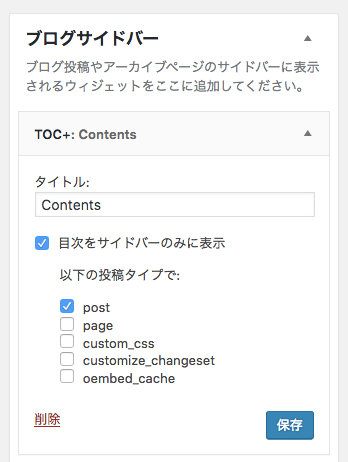
意図した設定でなければ、目次をサイドバーのみに表示の項目のチェックマークは外しておきましょう。


